Chắc hẳn bạn đã từng nghe nói đến đăng ký VPS Amazon free trên các diễn đàn công nghệ. Vậy làm cách nào để tạo máy chủ miễn phí này, và tận dụng nó cho hoạt động SEO? Câu trả lời sẽ có trong bài chia sẻ sau, mời bạn cùng theo dõi nhé!
Điều kiện để đăng ký VPS miễn phí Amazon
Để có thể đăng ký VPS Amazon miễn phí, bạn cần chuẩn bị như sau:
- Một thẻ VISA hoặc Master card có tối thiểu $1 trong tài khoản.
- Một số điện thoại di động để sử dụng cho việc xác minh tài khoản. Lưu ý, đây phải là số điện thoại thực, và chưa từng đăng ký VPS Amazon.
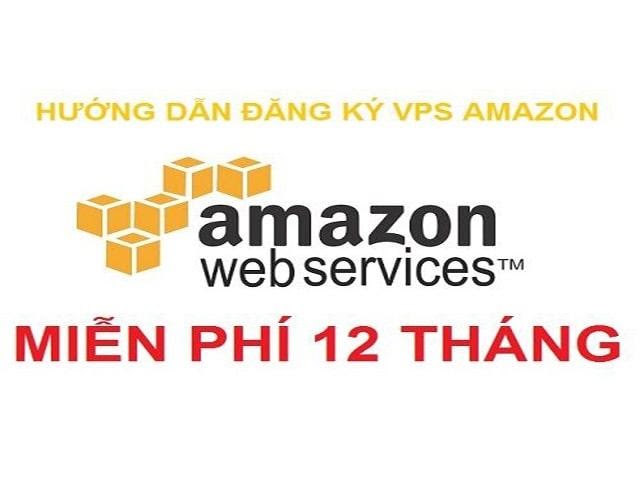
Hướng dẫn đăng ký VPS Amazon free
Nếu muốn tạo VPS Amazon hoàn toàn miễn phí thì trước tiên bạn phải tạo tài khoản trên VPS Amazon. Các bước thực hiện như sau.
- Bước 1: Bạn truy cập vào đường dẫn http://aws.amazon.com/ec2/?nc2=h_ls
- Bước 2: Ngay tại trang chủ, bạn nhấn chọn nút “Try Amazon EC2 for Free” bên tay phải màn mình như hình minh họa dưới đây.
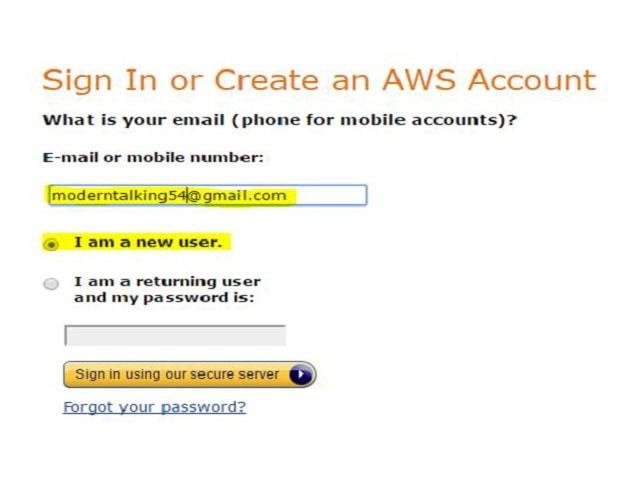
Kế đến, bạn tiếp tục tick chọn vào ô “I am a new user” và nhập địa chỉ email để tiến hành đăng ký tạo tài khoản mới. Sau đó, bạn nhấn nút “Sign in using our secure server” ở phía cuối.
- Bước 3: Ở bước này, bạn thiết lập mật khẩu, tên cho tài khoản VPS Amazon. Tiếp theo, bạn nhấn nút “Create Account” để tạo tài khoản
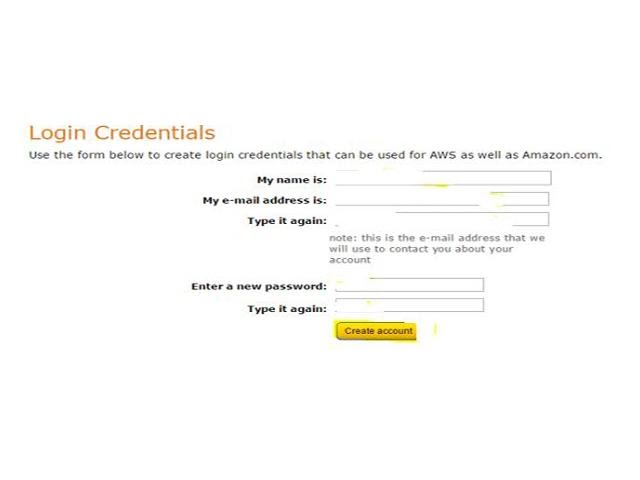
- Bước 4: Màn hình sẽ hiển thị 2 loại tài khoản VPS là tài khoản công ty, và tài khoản cá nhân. Bạn nhấn nút chọn tài khoản cá nhân (Personal Account) rồi nhập đầy đủ các thông tin mà hệ thống yêu cầu như hình minh họa sau đây.
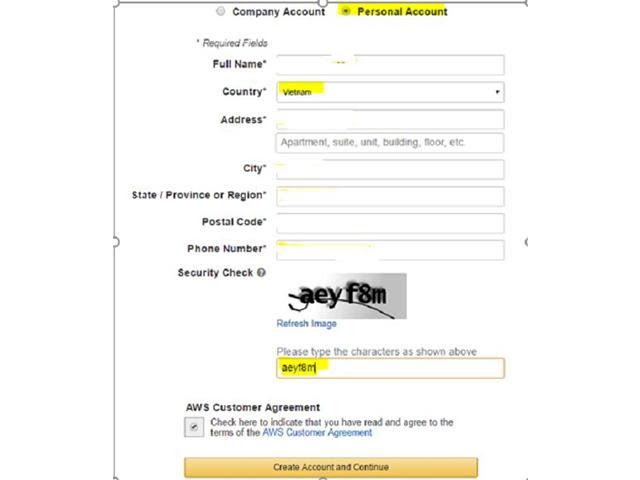
- Bước 5: Bạn điền thông tin thẻ thanh toán là thẻ Visa hoặc Master, bao gồm số thẻ, ngày hết hạn, tên chủ thẻ. Hệ thống sẽ chọn địa chỉ bạn đã khai báo ở bước 2 làm thông tin mặc định. Trong trường hợp, bạn muốn sử dụng địa chỉ khác thì nhấn tick vào ô “Use a new address” và nhập thông tin địa chỉ. Sau đó, bạn nhấn nút Continue.
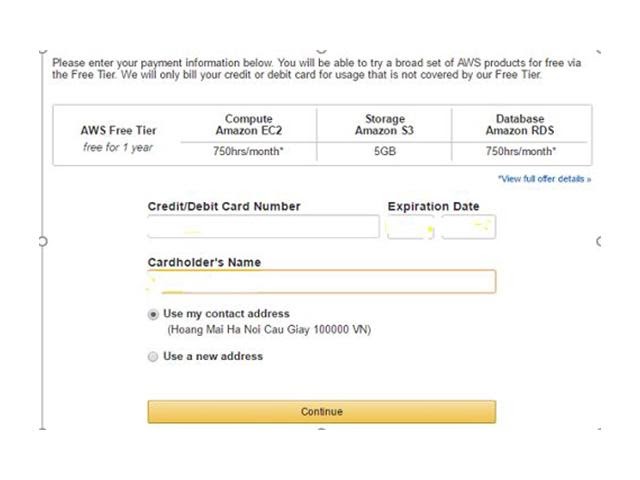
- Bước 6: Khi thẻ được chấp nhận thì bạn sẽ thực hiện bước xác minh đăng ký (Identity Verification). Đây là bước quan trọng của cách đăng ký VPS Amazon free. Bước này sẽ xác minh số điện thoại. Bạn chọn quốc gia Việt Nam rồi nhập số điện thoại di động vào. Lưu ý, bạn nhớ bỏ số 0 đầu tiên của số điện thoại thì Amazon mới gọi được.
Tiếp đến, bạn nhấn nút “Call Me Now”. Ngay lập tức, Amazon sẽ gọi cho bạn. Lúc này, bạn nghe máy. Sau khi hệ thống gọi tự động của Amazon nói hết thì màn hình máy tính sẽ xuất hiện mã PIN. Bạn chỉ cần nhập mã này vào điện thoại để hoàn tất quá trình xác minh đăng ký.
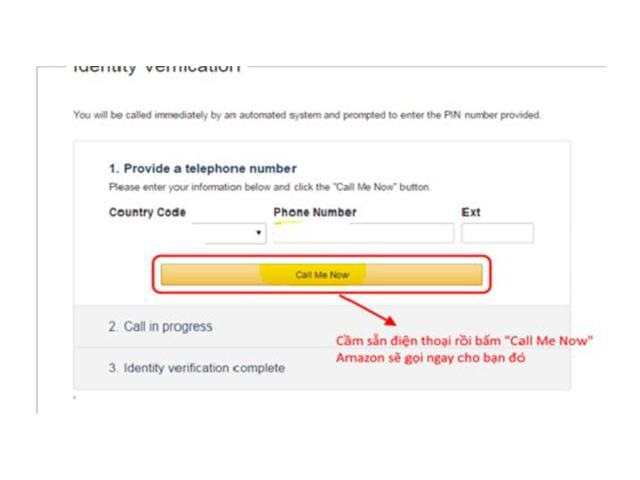
Trong trường hợp có thông báo lỗi, bạn chờ trong 1 phút thì thấy nút Retry hiển thị. Bạn nhấn vào nút Retry để thử lại.
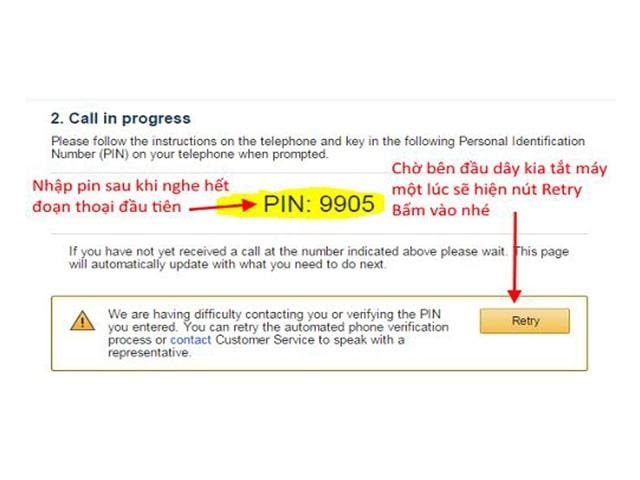
- Bước 7: Để đăng ký VPS Amazon free, bạn nhấn tick chọn loại tài khoản Basic (Free) rồi nhấn tiếp nút Continue
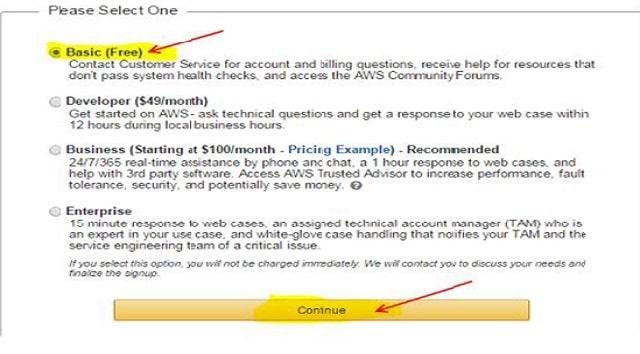
Khi quá trình đăng ký này thành công thì một email có tiêu đề “AWS Support (Basic) Sign-Up Confirmation” sẽ được gửi đến hộp thư.
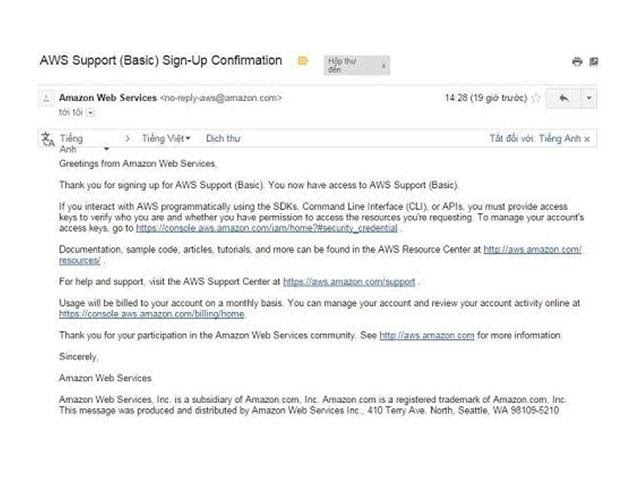
Dù nhận được email thông báo tạo tài khoản thành công nhưng bạn vẫn chưa thể thực hiện tạo VPS ngay. Bạn đợi khoảng 6 – 24h để nhận tiếp email thông báo tài khoản được phê duyệt “Account is Ready”, thì lúc đó bạn hãy thực hiện VPS như hướng dẫn dưới đây.
Hướng dẫn tạo VPS Amazon
Để tạo VPS Amazon sử dụng miễn phí trong 1 năm, bạn thực hiện theo các bước hướng dẫn sau:
- Bước 1: Bạn sử dụng thông tin địa chỉ email, mật khẩu đã đăng ký ở trên, và truy cập vào đường dẫn https://console.aws.amazon.com/console.
- Bước 2: Bạn nhấn chọn dich vụ EC2 ở hàng đầu tiên (xem hình minh họa dưới).
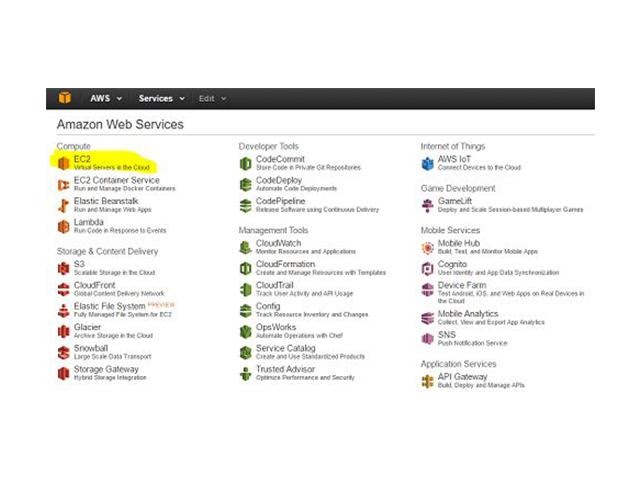
- Bước 3: Trong màn hình vừa hiện thị, bạn nhấn nút “Launch Instance” để tiến hành tạo máy chủ VPS đầu tiên.
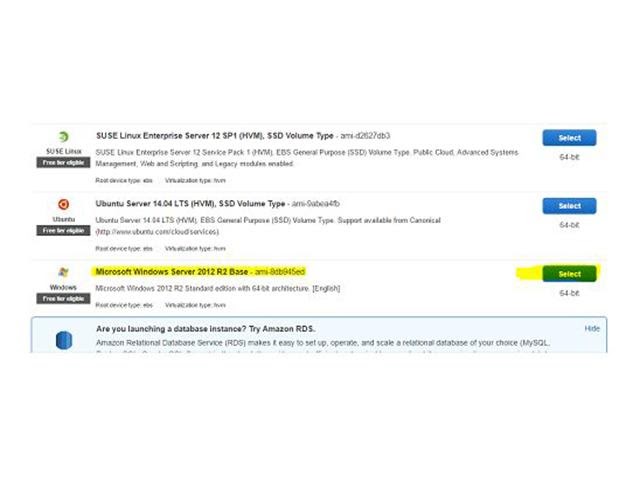
- Bước 4: Bạn chọn hệ điều hành cho máy chủ VPS. Để tránh mất phí, bạn chỉ nên chọn những hệ điều hành có đi kèm cụm từ “Free Tier Eligible”.
- Bước 5: Tại bước này, bạn nhấn chọn nút Review and Launch
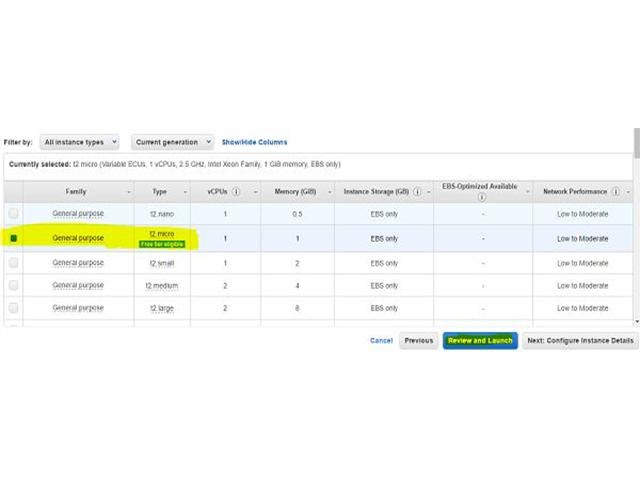
- Bước 6: Bạn nhấn nút Launch
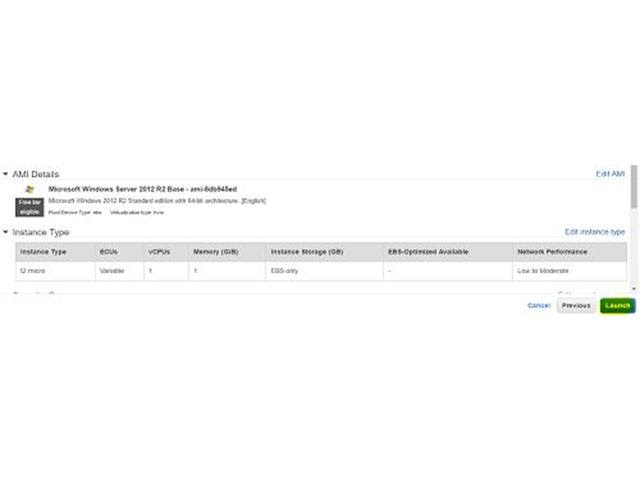
- Bước 7: Bạn thực hiện theo hướng dẫn của hình bên dưới để về máy tính tải tệp tin có đuôi .pem. Bạn lưu tệp tin lại để sử dụng cho bước tạo mật khẩu của VPS Amazon, và nhấn nút Launch Instances.
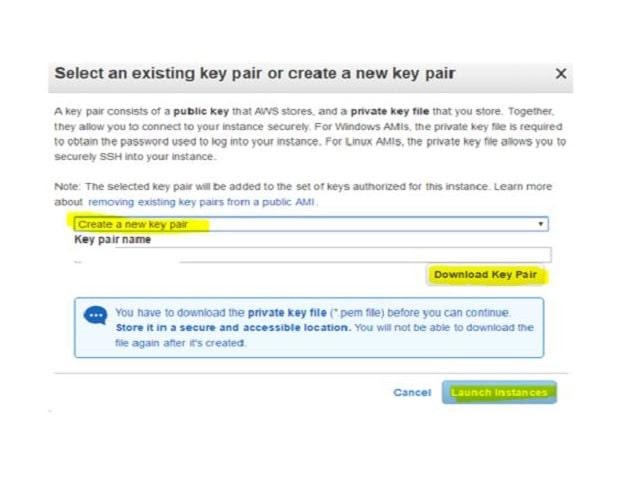
- Bước 8: Đến đây, một VPS đã được tạo thành công. Bạn nhấn nút “View Instances” để có thể xem tình trạng máy chủ VPS này. Tiếp đến, bạn đợi nó hiển thị trang thái Running là dùng được. Sau khoảng 5 phút, bạn tiến hành tạo User và mật khẩu cho VPS.
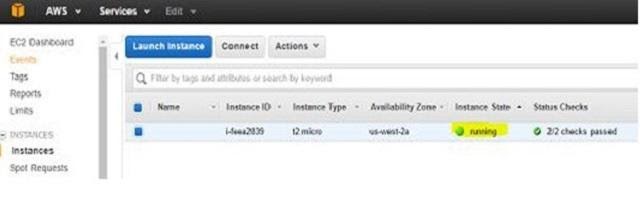
- Bước 9: Bạn nhấn chọn Connect, và tiếp tục chọn Get Password để bắt đầu tạo mật khẩu.
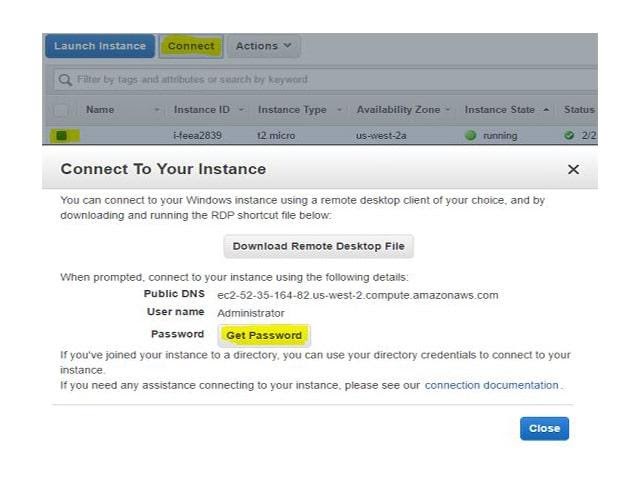
- Bước 10: Bạn chọn tệp tin có đuôi .pem đã lưu của bước 7 trong hướng dẫn đăng ký VPS miễn phí Amazon rồi chọn Decrypt Password, và lấy các thông tin về tên tài khoản, mật khẩu.
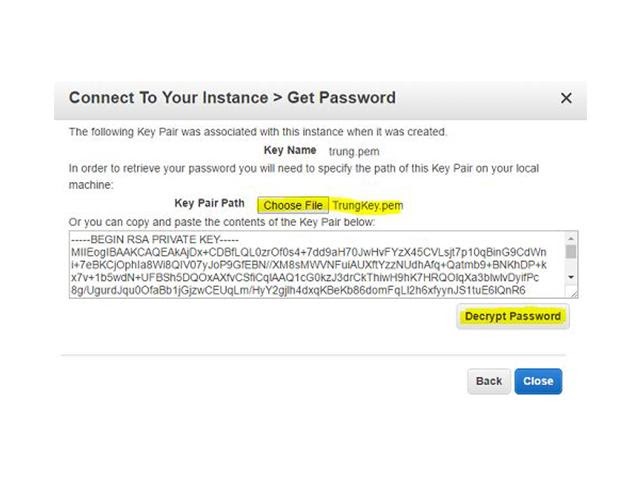
- Bước 11: Bạn lưu lại thông tin tên tài khoản, mật khẩu. Bằng cách sử dụng user, password này, bạn có thể nhấn mục “Download Remote Desktop File” để tải file .RDP hoặc remote vào VPS.
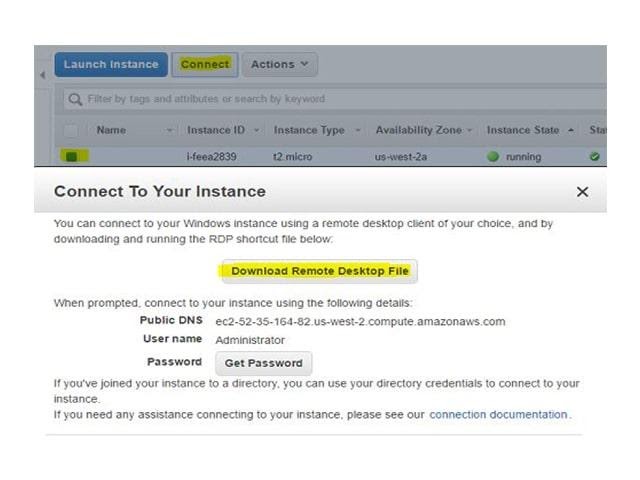
Lưu ý: Đăng ký VPS Amazon free có hạn sử dụng 12 tháng. Do đó, khi hết thời hạn này thì bạn nên xóa VPS để không bị trừ tiền trong thẻ Visa hay Master. Tất nhiên, chi phí sử dụng VPS Amazon khá đắt đỏ.
Nhà cung cấp Tên Miền - Hostsing - VPS tốt nhất Việt Nam
Là đơn vị thuộc top 3 lĩnh vực dịch vụ lưu trữ website tại Việt Nam, Hostsing Việt được đánh giá là nhà cung cấp tên miền giá rẻ và Hostsing giá rẻ cũng như luôn nhận được nhiều lời giới thiệu từ diễn đàn tin học về nơi mua Hosts ở đâu tốt . Chỉ từ 50.000đ/tháng, người dùng đã có ngay cho mình một Hosts để thỏa sức học tập, nghiên cứu hoặc chạy demo website… Bên cạnh đó, Hostsing Việt còn là đơn vị luôn tiên phong trong công nghệ điện toán đám mây (cloud Hostsing),gói thuê server với băng thông khủng không giới hạn.
Hostsing Việt có đa dạng gói dịch vụ, bên cạnh những gói giá siêu rẻ 50.000đ/tháng, nhà cung cấp còn có những vps giá rẻ chất lượng dành cho nhiều nhóm doanh nghiệp khác nhau. Các gói này luôn đáp ứng đủ nhu cầu lưu trữ, truy cập hàng chục nghìn người mỗi ngày.
Ngoài ra, với dịch vụ chăm sóc khách hàng chuyên nghiệp, đội ngũ kỹ thuật viên có chuyên môn cao sẽ nhanh chóng hỗ trợ, xử lý các vấn đề phát sinh. Từ đó, giúp người dùng có được sự trải nghiệp mượt mà, thú vị.
Qua bài viết trên Hostsing Việt đã giúp bạn có thêm nhiều thông tin bổ ích! Hi vọng bạn sẽ có thể trang bị thêm thật nhiều kiến thức khác mà chúng tôi đã chia sẻ! Nếu thấy bài viết này hữu ích hãy subscribe để theo dõi những thông tin mới nhất từ Hostsing Việt nhé. Chúc các bạn thành công!